在 Visual Studio Team Services (VSTS) 的 Sprint 135 更新 中,我們帶來了新的方法來可視化您的所有發行活動。 新的 發行進度檢視 會 採用去年開發的圖形化發行定義編輯器 ,並將進度和狀態亮化,讓您可以追蹤發行,並在完整內容中採取動作。
工作、程式代碼、組建、發行,甚至有一些與驗證相關的其他功能。 閱讀下方的新功能,並前往 VSTS 自行嘗試。
VSTS 的新功能
功能
工作
Code
組建及版本
- 將發行進度可視化
- 在管線中執行內嵌或檔案型 Python 腳本
- 在管線中使用 Anaconda 工具進行數據科學
- 使用多個無代理程式工作簡化定義
- 管理自我裝載、並行 CI/CD 作業的限制
- 簡化從 Azure 中的代理程式 VM 到 Azure Resource Manager 的驗證
驗證
工作
匯入和導出繼承的進程
GitHub 現已提供可協助您匯入和導出繼承程式的新工具。 您現在可以更輕鬆地與其他人共用設定,並在在主要帳戶中進行變更之前,先在測試帳戶中暫存這些變更,以獲得信心。 我們決定 開放原始碼 此工具,此工具是由我們的其中一個敏捷式小組所開發,因為它可作為如何實作一些較新 API 的範例,以及我們想要瞭解如何擴充,以更好地整合到實際工作流程中。 如需詳細資訊, 請參閱繼承程式模型 檔。
自訂工作項目中樞中的數據行選項
數據行選項,例如查詢中的選項,現在可在 [工作專案] 中樞取得,讓組織最重要的工作專案更加個人化。 如果您想要排序多個數據行,這也會啟用多欄排序。 如需詳細資訊,請參閱工作專案中 樞 檔。
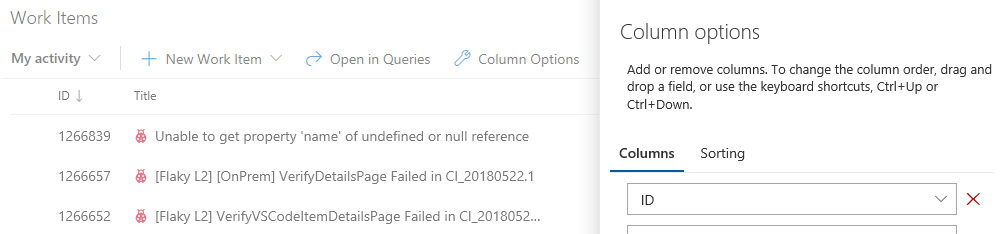
Code
在略過提取要求原則時接收通知
對於使用提取要求(PR)和 分支原則的小組,有時可能需要覆寫和略過這些原則,例如,在半夜將 Hotfix 部署到生產問題時。 信任開發人員以適當方式執行正確的動作,並謹慎使用覆寫功能是合理的。 同時,小組需要一種方式來驗證這些原則覆寫是否在正確的情況下使用。 為了支援這項功能,我們已新增通知篩選器,以允許使用者和小組在略過原則時接收電子郵件警示。 從建立或更新提取要求開始,然後從篩選清單中選取 [原則略過]。 選取 [原則] 已略過 作為值,而且每當 PR 完成時,您都會收到通知,並略過原則。
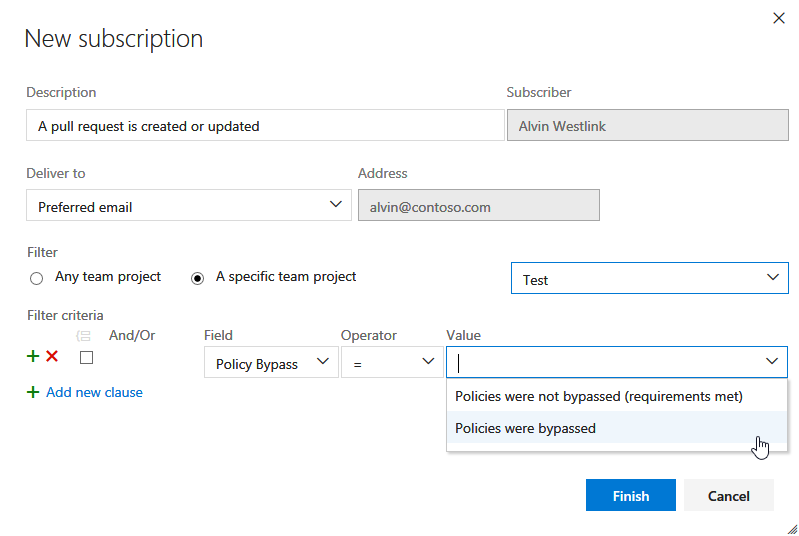
從提取要求中將分支加入我的最愛
檢視提取要求時,現在很容易將來源分支標示為我的最愛。 只要按下星號,即可將它新增至您最愛的分支清單。 接著,分支會出現在提取要求畫面的 [Mine] 底下,讓您省下搜尋 [所有分支] 列表的時間。 如需詳細資訊, 請參閱管理分支 檔。
組建及版本
將發行進度可視化
重要
若要使用這項功能,您必須在配置檔或帳戶上啟用新的發行進度檢視預覽功能。
現在有新的發行進度檢視可供使用,可讓您即時更新部署進度,並單鍵存取進一步的詳細數據。 新的檢視會將發行管線可視化,讓您更輕鬆地瞭解正在發生的事情,並在發行的不同階段呈現適當的詳細數據和動作。
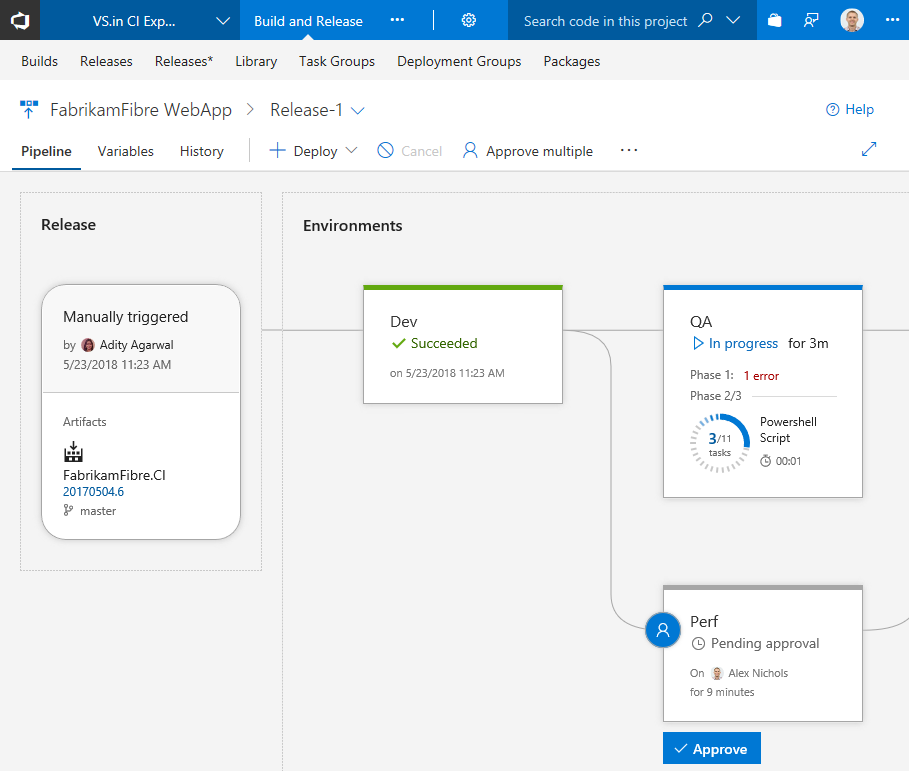
管線、發行詳細數據和環境
[ 管線 ] 檢視會顯示發行的成品,以及部署它們的環境。 [ 發行 ] 區域提供發行詳細數據,例如發行觸發程式、成品版本和標籤。
環境會以協助瞭解其狀態的方式建立模型,以及詳細的進度。 您可以隨時按兩下環境內的狀態連結來取得記錄。
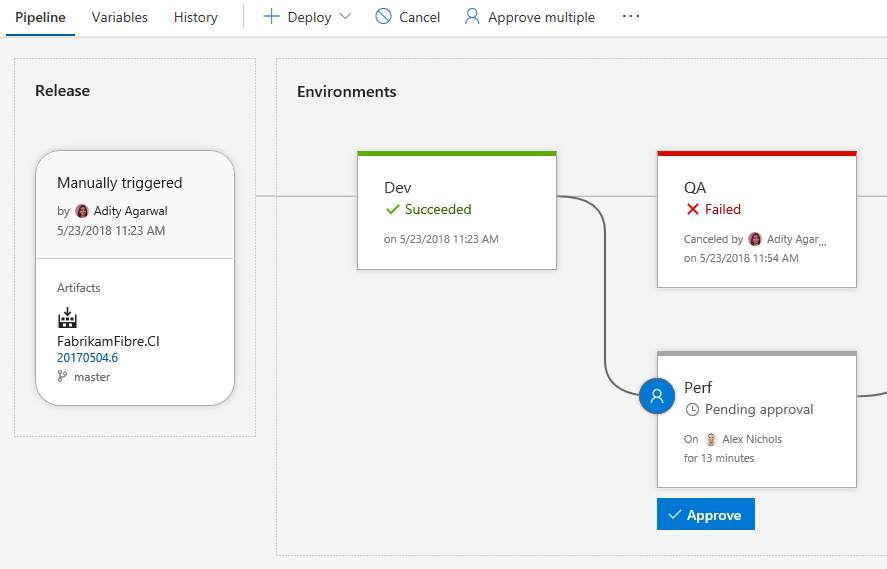
部署前和部署後
如果已針對環境設定部署前或部署後條件,則會在具有核准和閘道的環境中指出。 核准和大門的進展也出現在環境的狀態。 您可以按下環境右側或左側顯示的環境條件圖示,採取動作或檢視進一步的詳細數據。
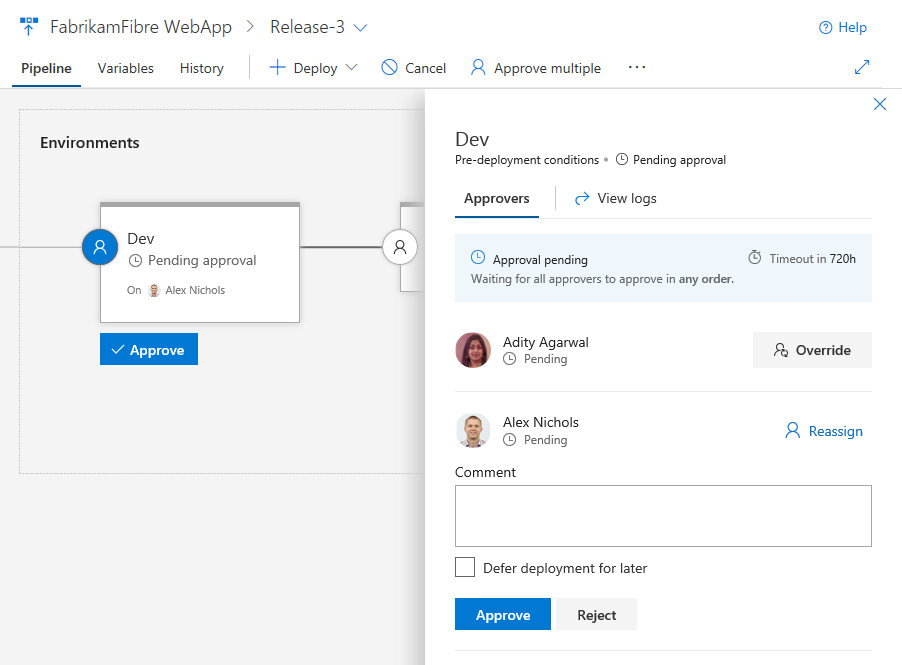
閘道的圖形檢視和檢視記錄的快速動作有助於讓發行保持移動。
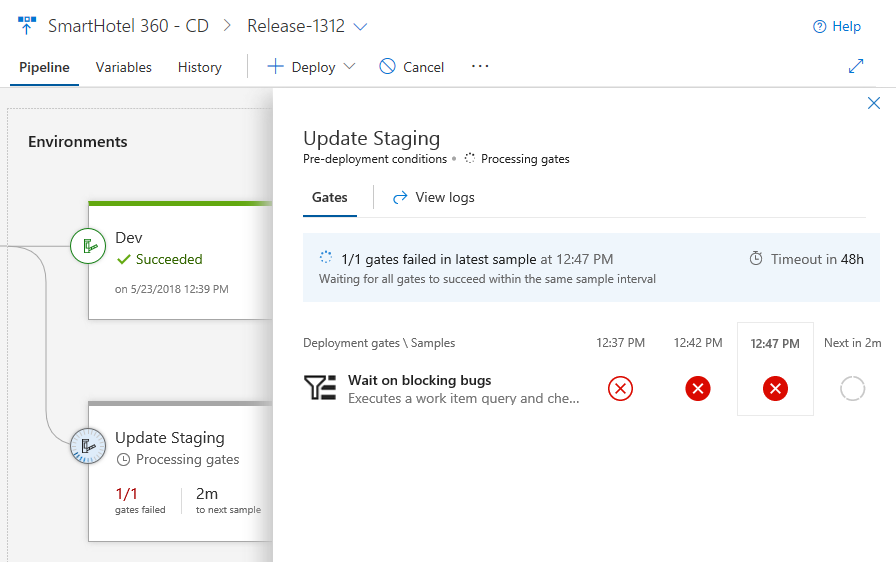
認可和工作專案
透過每個新版本,您可以按兩下環境,分別查看每個環境的相關認可和工作項目清單。 如果清單很長,請使用篩選來尋找您感興趣的認可或工作專案。
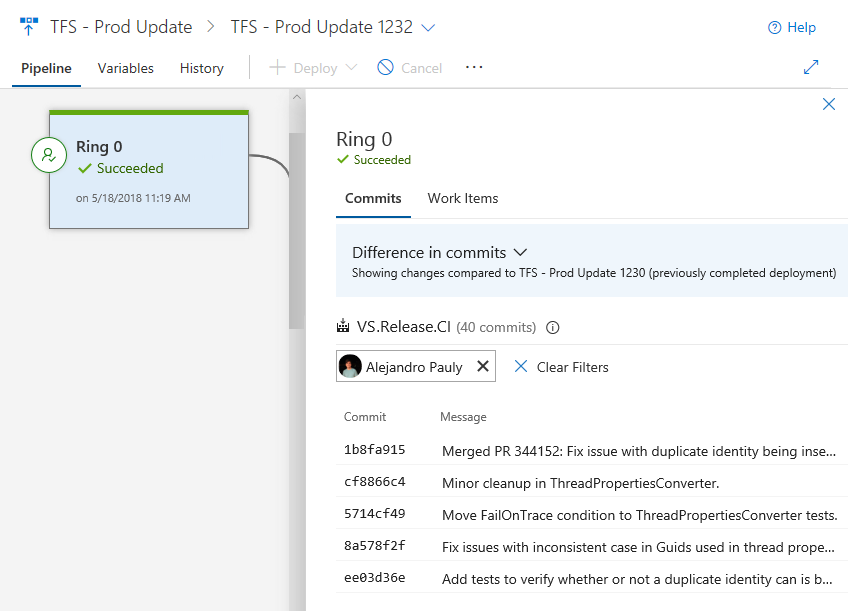
部署進度和記錄
環境會顯示進行中部署的即時更新,包括完成的階段和工作數目和運行時間。 按兩下環境狀態會開啟包含記錄的檢視,並將焦點放在目前作用中的內容。
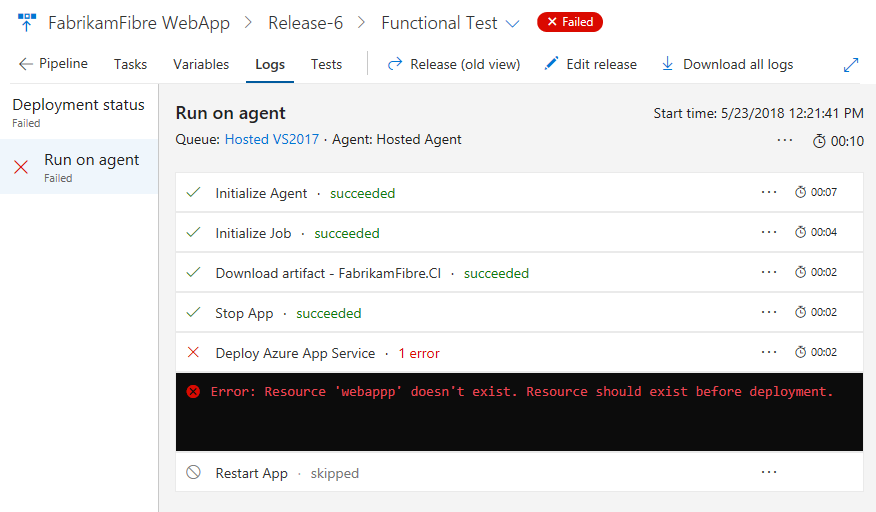
此外,您可以按下記錄以輸入焦點檢視,這也即將開始建置和測試檢視。
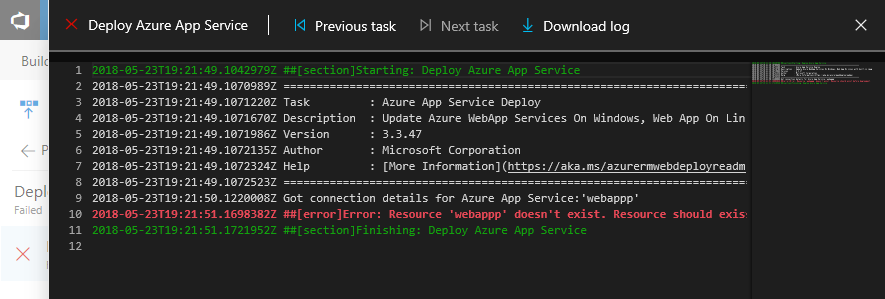
測試結果和擴充性
測試執行的結果也會針對每個環境呈現。 按兩下測試結果會開啟包含測試詳細數據的檢視,包括參與此程式的其他延伸模組的結果。
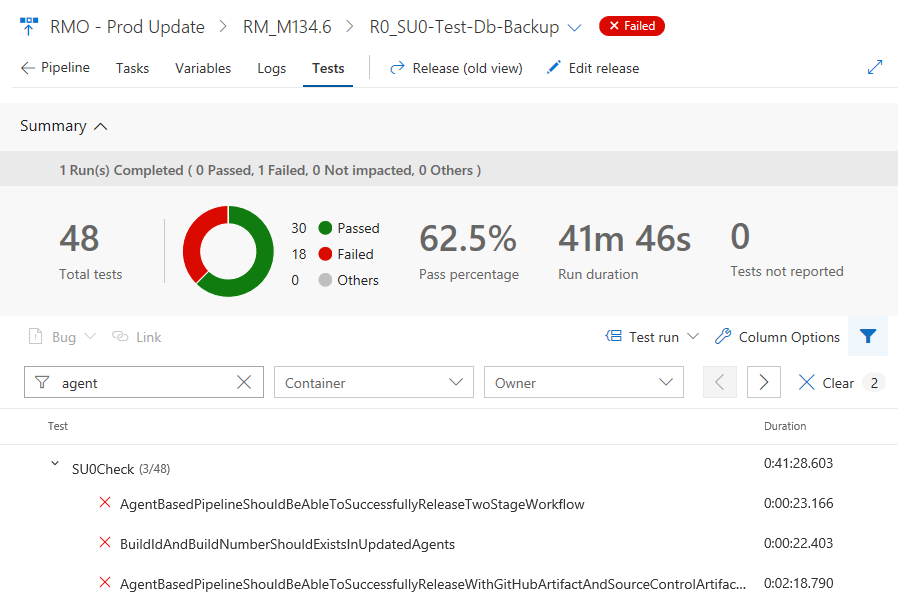
現有的延伸模組可在此新檢視中運作,此外還有新的擴充點,可讓延伸模塊開發以呈現環境的詳細資訊。 如需詳細資訊, 請參閱貢獻和擴充 功能檔。
在管線中執行內嵌或檔案型 Python 腳本
新的 Python 腳本 工作可簡化在管線中執行 Python 腳本。 工作會從存放庫中的 Python 檔案 (.py) 執行腳本,或者您可以在工作的設定中手動輸入腳本,以儲存為管線的一部分。 工作會使用路徑中的 Python 版本,或者您可以指定要使用的 Python 解釋器絕對路徑。
在管線中使用 Anaconda 工具進行數據科學
Miniconda 現在可在Microsoft裝載的代理程式上使用。 conda 套件和虛擬環境管理員可讓您輕鬆地安裝、執行及升級複雜的數據科學和機器學習環境,例如 SciPy 堆棧、scikit-learn、CNTK 和 TensorFlow。 它也會安裝管線所需的 Python 版本。
新的內 建 Conda 環境 工作也可協助您建立 conda 環境。 它會針對後續管線步驟啟動環境、安裝套件相依性、將 conda 新增至路徑,並選擇性地將代理程序升級至最新版本的 conda。
使用多個無代理程式工作簡化定義
無代理程序階段中的工作會由 伺服器協調並執行。 無代理程序階段不需要代理程式或任何目標計算機。 不同於代理程式階段,定義中的每個無代理程式階段只能新增一個工作。 這表示當程式中有多個無代理程式工作時,必須新增多個階段,讓定義變得龐大。 我們已放寬這項限制,可讓您在無代理程式階段中維護多個工作。 相同階段中的工作會循序執行,就如同代理程序階段的工作一樣。 如需詳細資訊,請參閱伺服器階段檔。
管理自我裝載、並行 CI/CD 作業的限制
重要
如果您使用自我裝載的 CI/CD,請檢查您的並行限制,並事先規劃,以避免非預期的建置和發行等候時間。
VSTS 中 CI/CD 的定價模式是以自我裝載(私人)或Microsoft裝載代理程式上的並行作業數目為基礎。 每個 VSTS 帳戶都會獲得特定的並行配額。 除此之外,您可以透過Visual Studio Enterprise訂用帳戶或Visual Studio Marketplace 取得額外的並行存取。
在過去幾個月里,我們已停用您在自我裝載代理程式上執行的作業並行檢查,因為我們重新設計了該服務的該部分以解決客戶回報的問題。 因此,您可以同時執行與自我裝載代理程式一樣多的作業。
從 6 月開始,我們將逐步重新啟用自我裝載作業的並行檢查。 因此,如果其他執行中作業佔用這些位置,您的組建和部署可能會在佇列中等候較長的時間。 當您等待其他作業完成時,組建或發行中的記錄頁面將會指出這一點。
您可以在 Team Services 檔中的 CI/CD 並行作業檔中深入瞭解並行限制。 您可以移至 [帳戶設定-> 組建和發行 -> 資源限制],以檢查 VSTS 中的並行限制。
簡化從 Azure 中的代理程式 VM 到 Azure Resource Manager 的驗證
有多種方式可執行組建和發行代理程式。 在 Azure 中自行執行它們會變得更簡單且更安全。 現在,您可以使用 Azure Active Directory (Azure AD) 中的 Azure 受控服務識別來設定以 Azure 虛擬機器 (VM) 為基礎的代理程式。 藉由為 Azure VM 提供指派的身分識別,您可以使用其服務主體資訊,將支援 Azure AD 的任何 Azure 資源的存取權授與 VM,例如 金鑰保存庫,而不是將認證保存在端點的 VSTS 中。
例如,如果您的程式代碼需要呼叫 Azure Resource Manager,則您只需在 Azure AD 中使用角色型 存取控制 (RBAC) 將 VM 的服務主體指派適當的角色。 如需詳細資訊,請參閱組建和發行代理程式和Azure 受控服務識別檔。
![[新增 Azure Resource Manager 服務端點] 對話框](media/135_09.png)
通知
使用替代驗證通知保護您的用戶帳戶
當您的使用者帳戶設定替代驗證時,您現在會收到確認變更的通知。 這可能有助於仔細檢查您已正確進行變更,但也可以做為早期訊號,指出如果您未進行變更,用戶帳戶可能已遭入侵。 在此情況下,您可以採取動作來重新控制用戶帳戶,並移除任何可疑的替代驗證組態。 傳送通知的案例有3種:
- 建立個人存取權杖 (PAT)
- 註冊 SSH 金鑰
- 啟用基本身份驗證
如需詳細資訊, 請參閱驗證 檔。
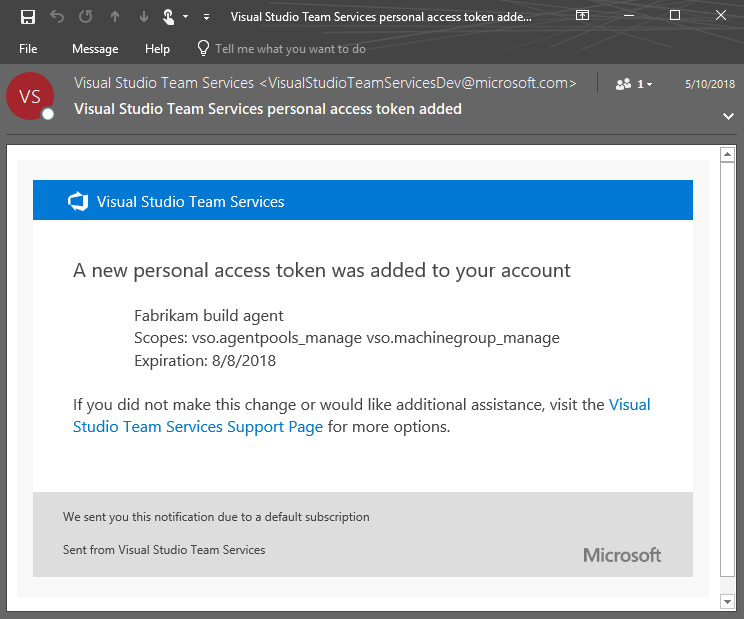
如何提供意見反應
我們很樂意聽到您對於這些功能的看法。 如果您對想要查看我們優先順序的專案有想法,請透過意見反應功能表回報問題或提供建議。
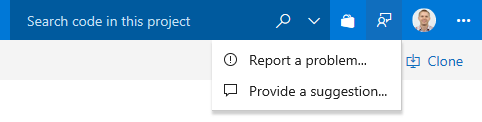
您也可以在 Stack Overflow 上的社群取得建議和您的問題。
感謝您!
傑米酷